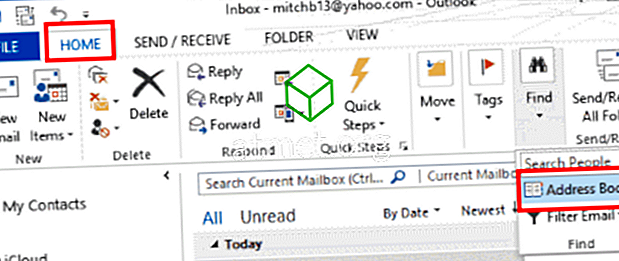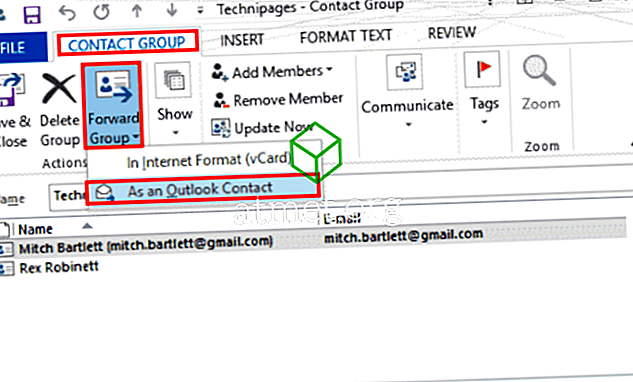यदि आपने Microsoft Outlook 2016 या 2013 में एक स्थानीय संपर्क सूची (जिसे वितरण सूची के रूप में जाना जाता है) बनाई है, तो आप इसे किसी और को भेजकर साझा करना चाह सकते हैं। यहां बताया गया है कि आप किसी अन्य Outlook उपयोगकर्ता को संपर्क सूची कैसे भेज सकते हैं।
- " होम " टैब चुनें, फिर " एड्रेस बुक " खोलें। आप " CTRL " + " SHIFT " + " B " दबाकर पता पुस्तिका भी खोल सकते हैं।
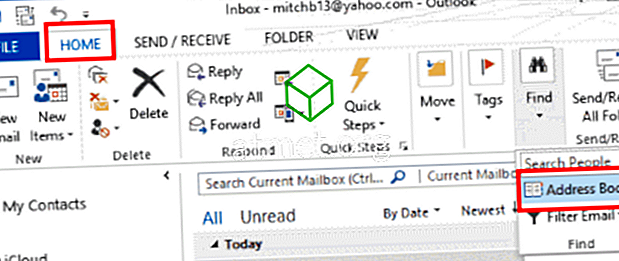
- वह संपर्क सूची खोलें जिसे आप साझा करना चाहते हैं।
- " संपर्क समूह " टैब के तहत, " फॉरवर्ड ग्रुप " विकल्प चुनें। ज्यादातर मामलों में आप " एक आउटलुक संपर्क के रूप में " चुन सकते हैं। यदि आप जिस व्यक्ति को सूची भेज रहे हैं वह गैर-आउटलुक उपयोगकर्ता है, तो आप " इन्टरनेट फॉर्मेट (vCard) " का उपयोग करना चाह सकते हैं।
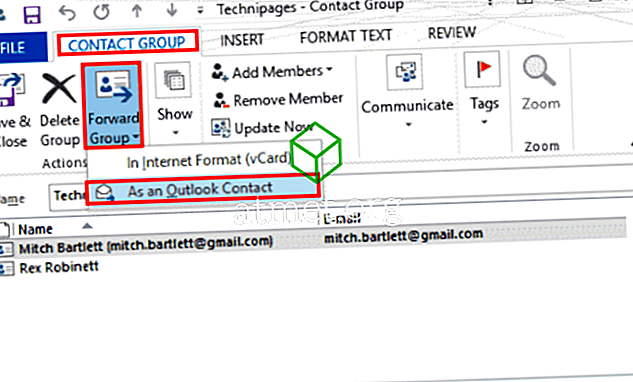
- संपर्क सूची के साथ एक ईमेल बनाया गया है। अपना संदेश लिखें, फिर उसे भेजें।

एक बार जब उपयोगकर्ता इसे प्राप्त करता है, तो वे ईमेल से फाइल अटैचमेंट को अपनी स्क्रीन के निचले भाग में " पीपल " पर अपने संपर्कों में सहेजने के लिए खींच सकते हैं। अधिक विकल्पों के लिए "Outlook 2016 और 2013: संपर्क समूह सूची आयात करें" देखें।